Włącz zaporę programową OS X
Bezpieczeństwo Os X Jabłko Prochowiec / / March 18, 2020
Chociaż użytkownicy Apple nie lubią się do tego przyznawać, komputery Mac są podatne na złośliwe ataki. Użytkownicy systemu Windows od dawna wiedzą, jak ważne jest włączenie Zapory systemu Windows. Istnieje także zapora programowa wbudowana w system OS X. Oto jak to włączyć.
Chociaż użytkownicy Apple nie lubią się do tego przyznawać, komputery Mac są podatne na złośliwe ataki. Użytkownicy systemu Windows od dawna wiedzą, jak ważne jest włączenie i zarządzać Zaporą systemu Windows. Istnieje także zapora programowa wbudowana w system OS X. Oto jak to włączyć.
Zapora OS X monitoruje połączenia przychodzące i wychodzące z Internetem. Tutaj włączam zaporę w Mac OS X 10.7.3 Lion. Ale proces jest zasadniczo taki sam w poprzednich wersjach OS X.
Najpierw kliknij ikonę Apple na pasku menu i wybierz Preferencje systemowe.
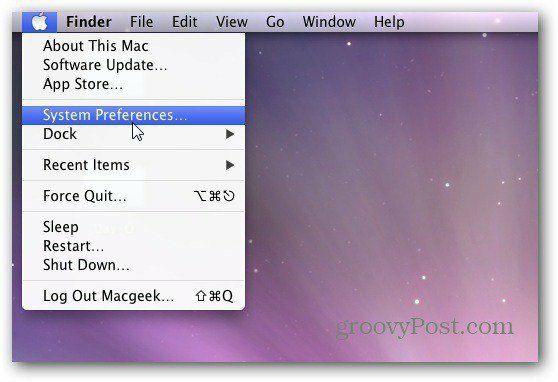
Alternatywnie możesz uruchomić Preferencje systemowe z Docka.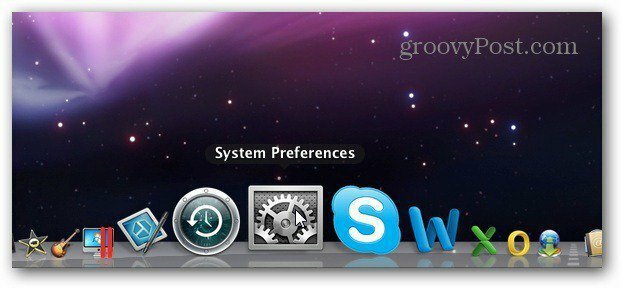
Zostanie wyświetlony ekran Preferencje systemowe. W wierszu Osobiste kliknij Bezpieczeństwo i prywatność.
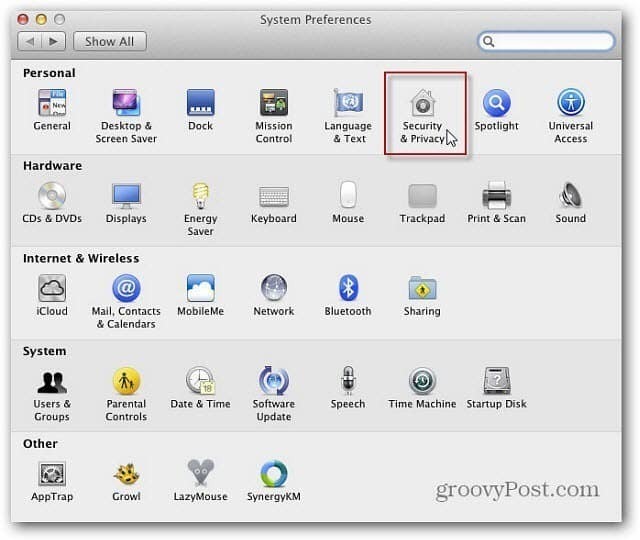
Kliknij kartę Zapora, a następnie przycisk Start, aby ją włączyć.
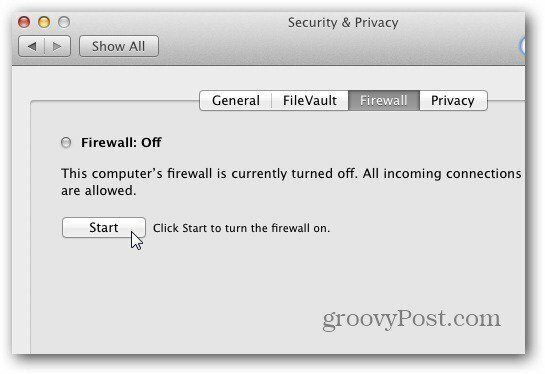
Jeśli wcześniej nie włączono zapory sieciowej w systemie OS X, otrzymasz wiele wiadomości podobnych do przedstawionych poniżej. Wybierz, czy chcesz zezwolić, czy nie, na połączenie z Internetem. W tym przypadku jest to Dropbox, więc wiem, że mogę na to pozwolić.
Jeśli masz wątpliwości co do aplikacji lub procesu, który próbuje połączyć się z Internetem lub z niego, kliknij Odrzuć. Następnie sprawdź aplikację, aby dowiedzieć się, czy jest bezpieczna, czy nie. Wiele razy złośliwe oprogramowanie próbuje zadzwonić do domu. Oznacza to, że złoczyńcy otrzymują twoje dane i mogą używać twojej maszyny jako komputera zombie do infekowania innych maszyn.
Chociaż na początku będziesz otrzymywać wiele tego rodzaju wiadomości, Zapora zapamiętuje twoje wybory i nie będziesz musiał zatwierdzać aplikacji za każdym razem, gdy zostanie uruchomiona.
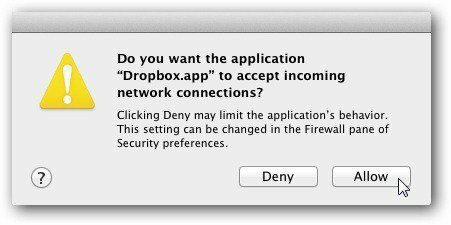
Kliknij przycisk Zaawansowane, aby zobaczyć, co aktualnie działa i jakie połączenia są dozwolone przez zaporę. Jeśli jesteś paranoikiem, możesz go zablokować i zablokować wszystkie połączenia przychodzące. Lub automatycznie zezwól podpisanemu oprogramowaniu na odbieranie połączeń przychodzących. O ile oprogramowanie ma ważny urząd certyfikacji, dostęp do usług można uzyskać z Internetu. Jeśli włączysz tryb ukrycia, komputer Mac nie będzie w ogóle odpowiadać na żądania pakietów. Nawet prośba o ping.
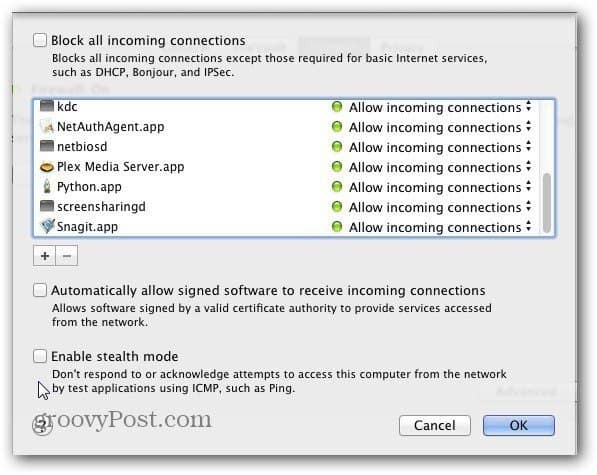
Domyślne ustawienia będą odpowiednie dla przeciętnego użytkownika. Głównym powodem włączenia Zapory jest to, że nie jesteś za routerem w sieci domowej. Lub jeśli dołączasz do biura lub sieci publicznej z kilkoma komputerami. Nie wiesz, co jest na maszynach innych ludzi, więc dobrze jest mieć dodatkową warstwę ochrony zapewnianą przez zaporę. Jeśli logujesz się do publicznego hotspotu Wi-Fi, zdecydowanie zalecamy włączenie go w ramach strategii bezpieczeństwa.
W miarę, jak iOS staje się coraz bardziej popularny, również Mac. Zasadniczo komputery Mac nie są podatne na ataki, jakie widzieliśmy w systemie Windows, ale nigdy nie możesz być bezpieczny. Włączenie zapory, szczególnie w sieci publicznej, zapewni ci spokój.



